win11菜单栏怎么放到左边 win11开始菜单栏在右边如何放在左边
更新时间:2022-02-28 17:14:00作者:huige
一般情况下开始菜单栏是在左边的,不过很多用户升级到win11系统之后,发现开始菜单栏在中间,这让用户们很是不习惯,那么要怎么放到左边呢,针对这个问题,本文将给大家讲解一下win11开始菜单栏在右边放在左边的详细方法给大家参考。
推荐:win11官方iso镜像下载
具体步骤如下:
1、首先,鼠标右键桌面空白位置,选择【个性化】。
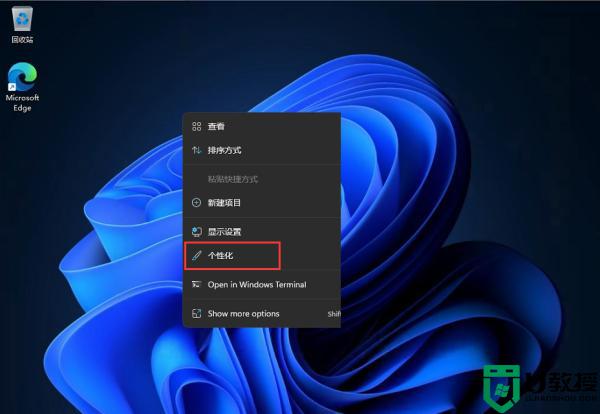
2、进入个性化后,在右侧的菜单中找到盘【任务栏】。
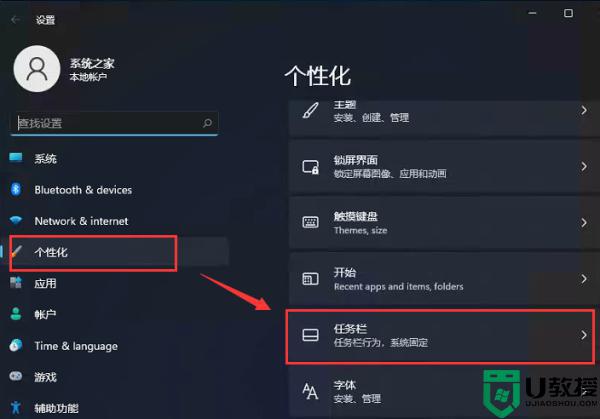
3、进入任务栏后,找到【taskbar behaviors】。
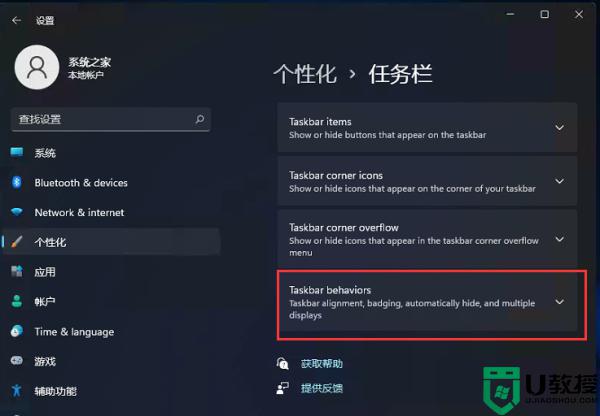
4、点击后,在【taskbar alignment】中选择开始菜单【左】对齐。
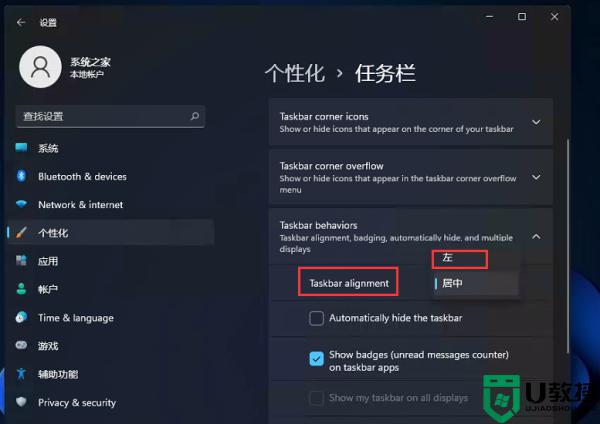
5、设置完毕后,我们的开始菜单就到左侧了!
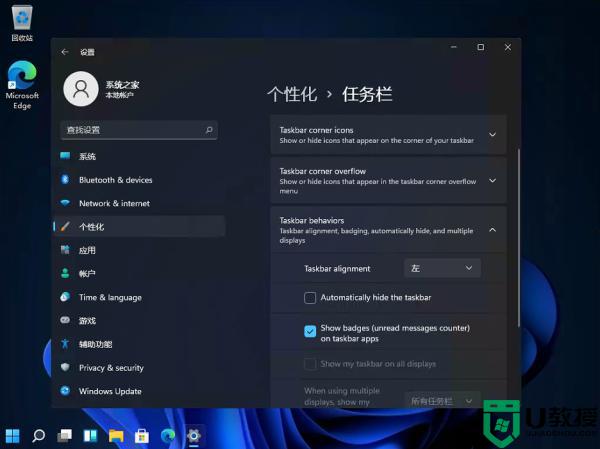
按照上面的方法操作之后,win11系统开始菜单栏就会放到左边了,是不是很简单呢,有需要的用户们可以学习一下吧。
win11菜单栏怎么放到左边 win11开始菜单栏在右边如何放在左边相关教程
- win11菜单栏怎么放到左边 win11菜单栏如何移到左边
- Win11开始图标怎么放到左边?Win11开始菜单放到左边方法
- Win11开始图标怎么放到左边?Win11开始菜单放到左边方法
- Win11开始图标怎么放到左边?Win11开始菜单放到左边方法
- win11系统开始菜单怎么靠左边显示 将win11系统开始菜单移到左边的设置方法
- win11设置开始菜单靠边方法 win11任务栏怎么放到侧面
- win11任务栏怎么调到左边 win11把任务栏调到左边的步骤
- win11怎么把任务栏放到左边
- win11怎么将开始菜单设置到左侧 win11开始菜单在左侧如何设置
- win11开始菜单居左如何设置 windows11开始菜单靠左设置教程
- Windows 11系统还原点怎么创建
- win11系统提示管理员已阻止你运行此应用怎么解决关闭
- win11internet选项在哪里打开
- win11右下角网络不弹出面板
- win11快捷方式箭头怎么去除
- win11iso文件下好了怎么用
热门推荐
win11系统教程推荐
- 1 windows11 中文怎么设置 win11语言设置中文的方法
- 2 怎么删除win11系统的所有无用文件 Win11删除多余系统文件的方法
- 3 windows11 任务栏设置全透明方法 win11任务栏全透明如何设置
- 4 Win11系统搜索不到蓝牙耳机设备怎么回事 window11搜索不到蓝牙耳机如何解决
- 5 win11如何解决任务管理器打不开 win11任务管理器打不开解决教程
- 6 win11序列号激活码2022年最新永久 免费没过期的win11激活码大全
- 7 win11eng键盘不好用怎么删除 详解删除win11eng键盘的方法
- 8 Win11时间图标不见的两种恢复方法
- 9 win11安装不上Autocad软件怎么回事 win11安装不上Autocad软件的处理方法
- 10 万能的Win11专业版激活码大全 Win11专业版激活密钥神key

